PDA+手機是目前的一個潮流,也是微軟積極佈局的市場,現在又搭上了3G GPS等相關服務,讓PDA手機的運用越來越靈活了,可是講難聽一點3G手機現在大家辦來都是拿來無限上網用的,誰會真的想去用那個貴死人的視訊電話各位說是吧~~(有點本末倒置了喔)。
科技日新月異,LEO目前就測試出一種玩法可以使用免費的視訊,記住只有視訊喔,聲音的部分還沒有完整的解決方案,(可能還有一種可能性這部分LEO找時間再來測試看看),想看看一個場景
季節:炎熱的八月
地點:風和日麗的墾丁南灣
時間:一個大家都要上班的禮拜四早上
一堆比基尼辣妹在那竄動,風吹動者船帆~~~~~真是悠閒
此時很想跟正在上班的朋友分享這美麗的畫面,拿起我的cht9100,朋友就可以透過網路看到我所看到的畫面,看到美麗的南灣,看到清涼的辣妹,看到豐盛的海產~~~~真是讚~~~達到我想刺激上班中朋友的目的,這已經不是夢了,各位讓我們接者看下去就可以完成這個小小的夢想了 ^^。
安裝之前具備之條件—必看
1. 請確認是否使用3G上網吃到飽的方案(不然會有超高額的電話費用)。
2. 請具備基本網路概念與常識(設定IP分享器,網路除錯等)。
3. 請了解PC端防火牆設定之方式,避免PC端防火牆阻擋造成無法使用
如果第二點與第三點有問題的話,可以商請懂電腦的朋友協助測試,如果各位按照教學安裝,遇到關於第二點第三點的部分,LEO無法提供任何的協助,因為每個人的網路環境不一樣,安裝的軟體也不一樣,LEO也不是萬能的,無法替各位一一解惑,在此先說聲抱歉。
LEO只是將自己測試出來的玩法分享給各位,有興趣的朋友可以自行發揮其他層次的運用搂^^,以下文章皆為LEO自己的心血結晶,如有朋友要轉貼引用請與LEO聯繫,或者註明出處,感謝各位配合~~~~謝謝。
以下教學大致分為五大部分
系統架構大致如下
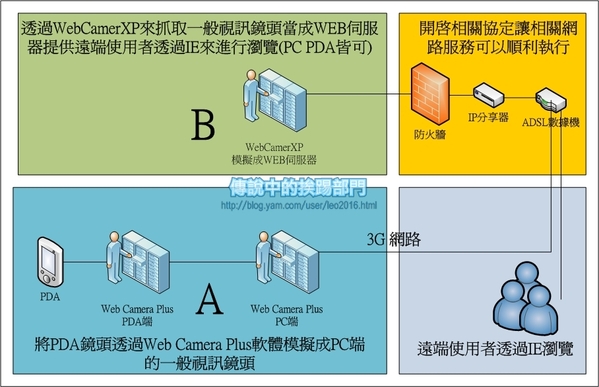
A WebCameraPlus V1.051下載與安裝設定
B WebCamXP Server 下載與安裝設定
C 網路設定
D 測試方式
E 補充說明
請詳細按照步驟來安裝設定,這兩個軟體的目的大致如下
A 完成之後可將手機的鏡頭當作MSN與SKYPE的WEB CAM來使用
B 完成之後可以將電腦的視訊設備變成Web Server ,透過IE的方式就可以
看到鏡頭所看到的景物。
A WebCameraPlus V1.051下載與安裝設定
安裝之前請先將手機與電腦同步
1. 下載安裝程式
1.1 在網址列輸入官方網站網址http://www.ateksoftksoft.com/download.html
1.2. 點選位置下載安裝程式
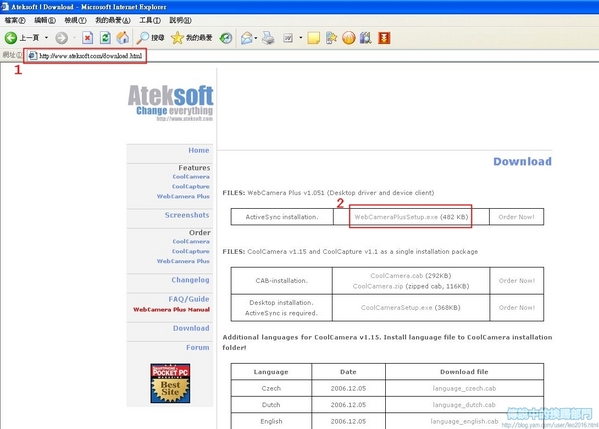
2 將檔案存放在電腦中
出現下圖時,請點選儲存將檔案儲存在電腦內
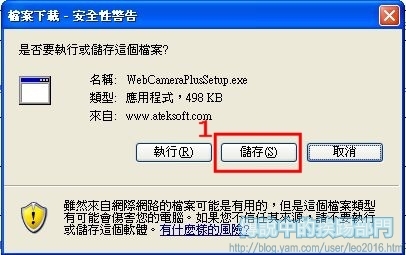
3. 執行安裝檔案
下載完成時將會跳出下圖,請按下執行開始安裝程式
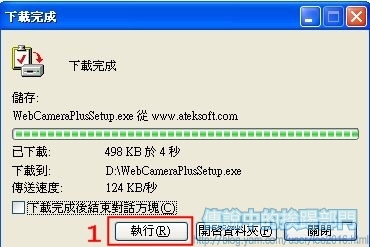
4 歡迎安裝畫面
請按下Next開始安裝程式。
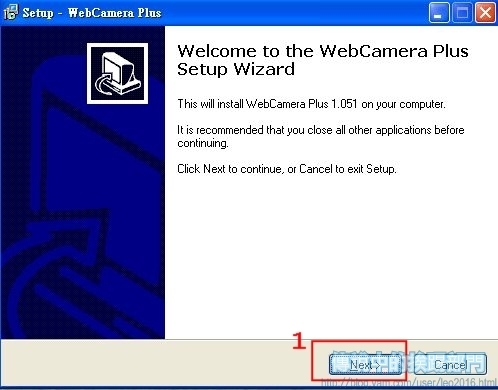
5. 版權宣告
請點選步驟一的位置之後接者點選Next繼續下一步
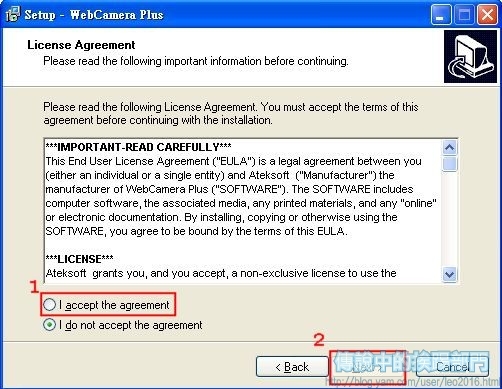
6. 路徑選擇
建議使用預設路徑此處不用做任何的修改,請接者按下Next繼續下一步。
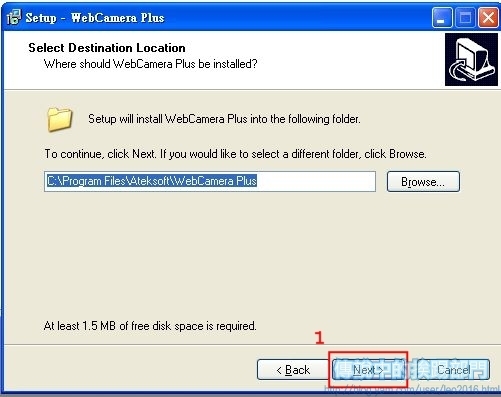
7. 程式集名稱
建議使用預設名稱及可此處不用做任何的修改,請接者Next繼續下一步。
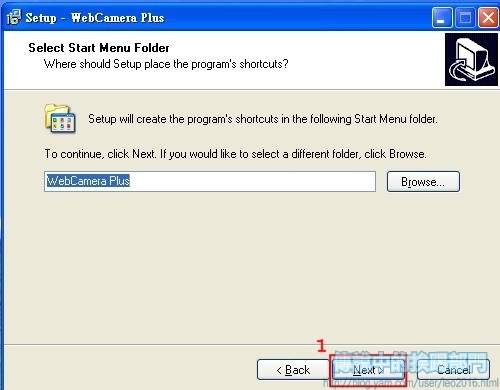
8. 安裝PDA端程式
預設是安裝(請勿修改),接者Next按下去接者下一步。
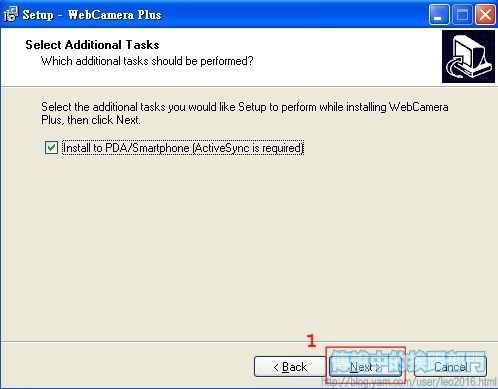
9. 確認是否安裝
1. 請按下Install接者下一步。
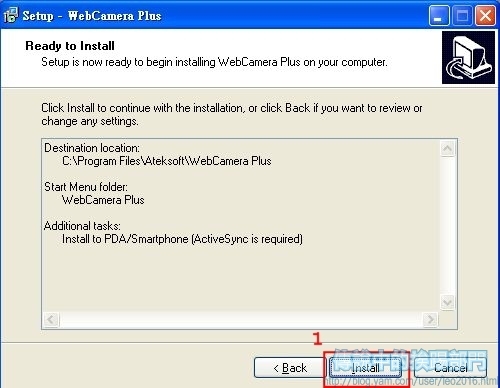
2. 開始安裝畫面
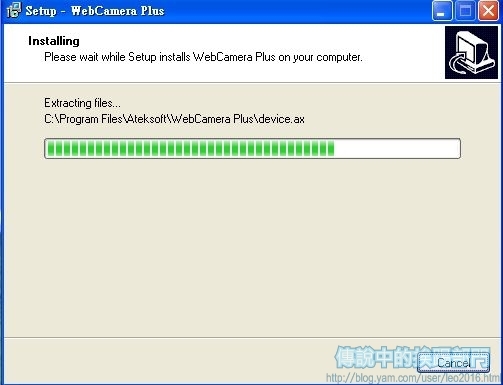
3. 將程式複製到手機端進行安裝,請接者看第4點之後在按下確定
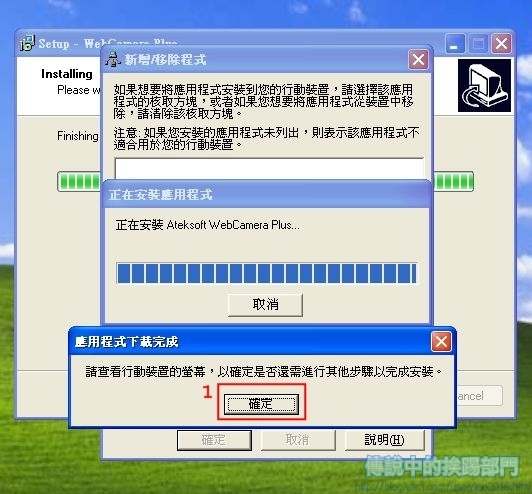
4. 手機端安裝,請按是繼續下一步驟
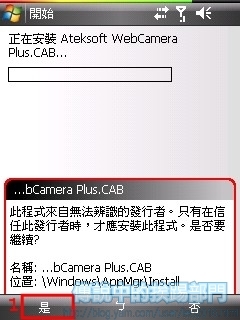
5. 選擇安裝位置,請選儲存卡或者其他位置皆可,在按下安裝繼續下一步驟
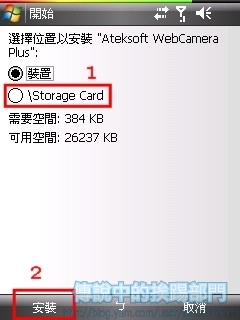

6. 安裝完成之後請按下右上角的OK完成整個安裝步驟。

10. 測試是否可以截取到手機畫面
1. 此時請繼續保持手機同步狀態。
2. 在PC端程式集找到Webcamera主程式點選執行。
3. 按下工具–>設定。

4. 選擇鏡頭來源,接者看是否可以選擇相機與視訊鏡頭。

如測試完畢接可以擷取到相機與視訊鏡頭畫面的話,那就代表安裝設定成功
已經可以透過MSN、SKYPE來抓取手機的畫面來當WEB CAM了。
B WebCamXP Server 下載與安裝設定
1. 下載安裝程式
1.1. 在網址列輸入官方網站網址http://www.webcamxp.com
1.2. 點選位置下載安裝程式

2 點選下面圈選位置下載安裝程式

3 將檔案存放在電腦中
出現下圖時,請點選儲存將檔案儲存在電腦內。

4. 執行安裝檔案
下載完成時將會跳出下圖,請按下執行開始安裝程式。

5. 版權宣告
請點選I Agree後繼續下一步。
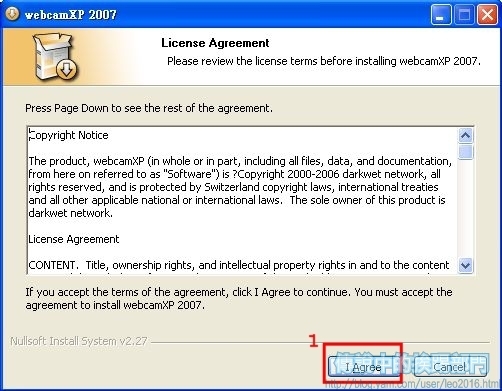
6. 歡迎安裝畫面
請按NEXT繼續下一步驟。
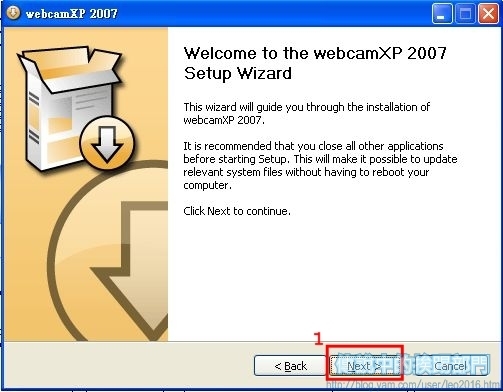
7. 安裝選項
請使用預設值勿動,接者按下NEXT繼續下一步驟
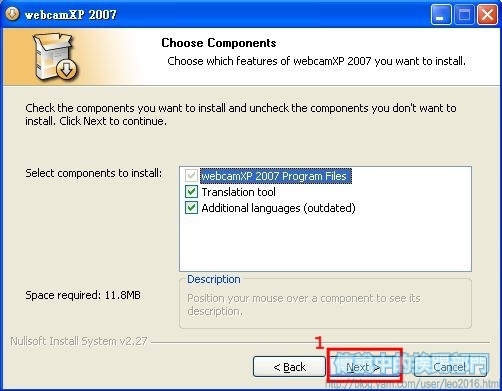
8. 安裝路徑
請使用預設路徑,接者按下NEXT繼續下一步驟
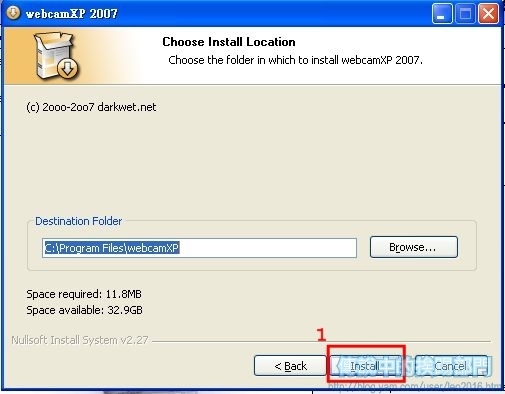
2. 開始進行安裝
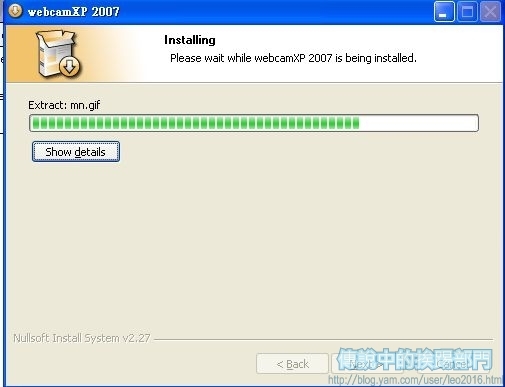
3. 建立桌面捷徑
請按下是繼續下一步驟。
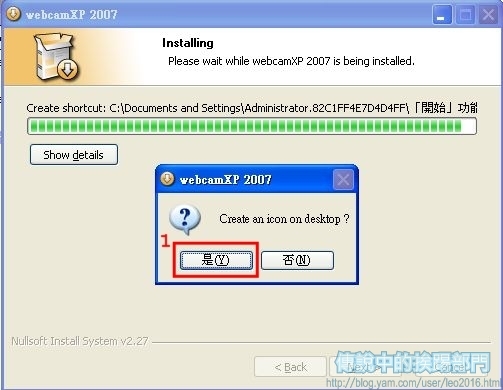
4. 完成安裝,請按下Finish完成安裝並執行程式
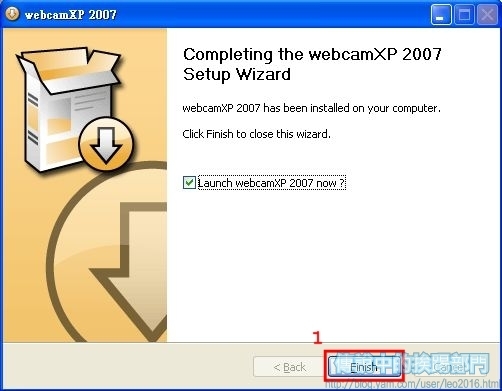
9. 啟動WebcamXP
跳出試用宣告,試用期間30天(小弟之前就裝過測試因此秀出11天)接者按下Continue繼續下一步驟。
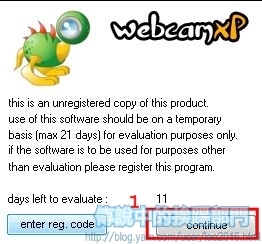
10. 網路設定精靈-設定IP位置
此時應該會自動SHOW出該電腦的真實IP,請按下NEXT繼續下一步驟
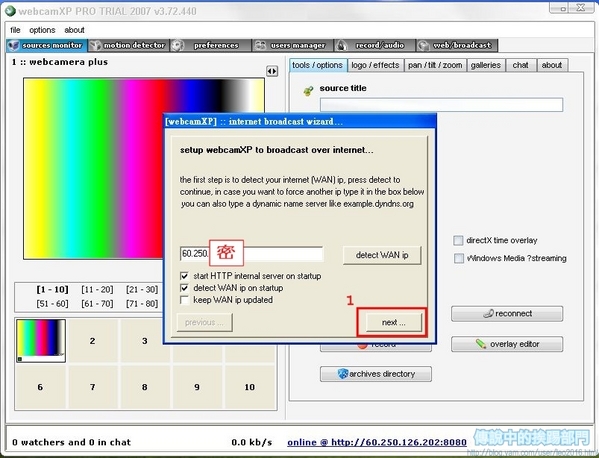
11. 測試電腦對外線路
1. 按下run test 進行網路測試,如出現2所圈選的文字代表網路有問題
請了解自己本身的網路架構方能除錯。
2. 按下finish完成測試。
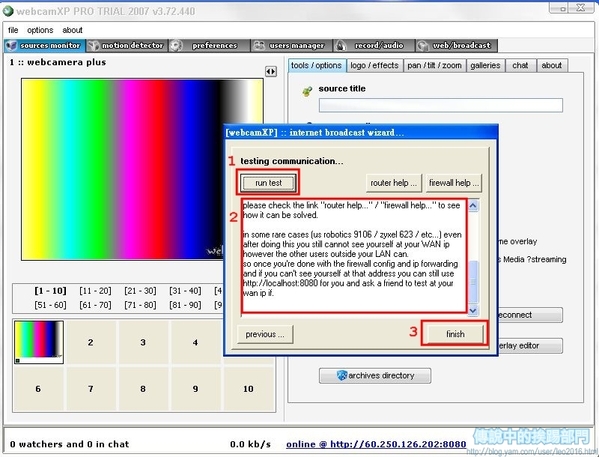
12 中文選單
1. 請選擇options。
2. 接者選擇language。
3. 選擇中文語系檔案chinest,即可切換成中文選單。
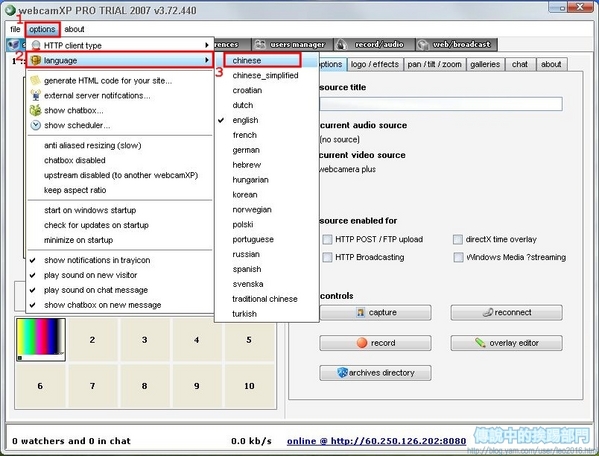
13 設定攝影機
1. 如圖示在影像區塊按下右鍵跳出選單。
2. 選擇連接。
3. 選擇Directx視訊來源。
4. 選擇webcamera plus,將他設定成我們的影像來源
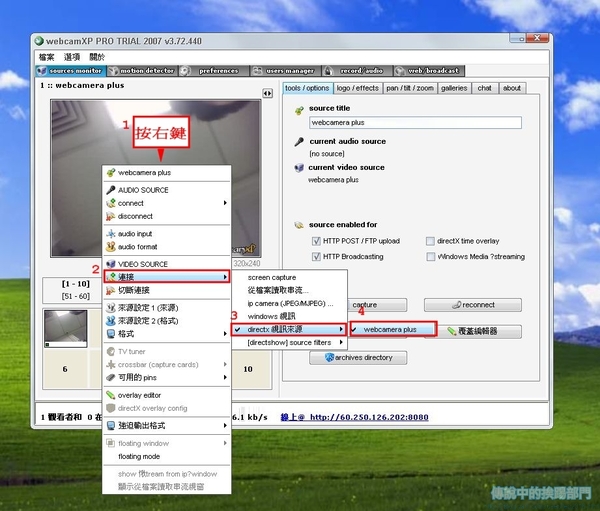
接者就可以打開IE,再輸入你自己本機的IP來測試是否可以正常運作。
到這裡我們完成了WebCam Server 的設定,且完成讓手機的畫面成功的丟在網路上面,此時還是透過Mircosoft ActiveSync 來連線,接者我們就要來講解要如何透過3G來進連線。
C 網路設定
1. 確認Webcamera Plus 所使用的port為何?
預設使用2047
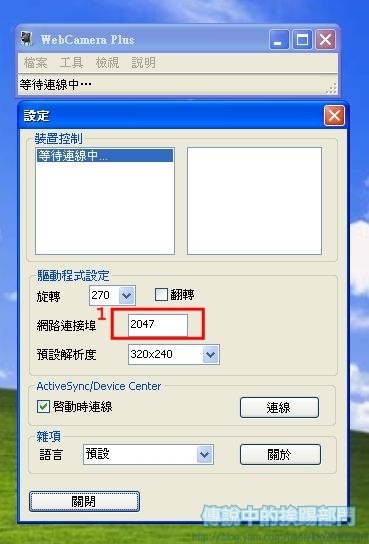
2. 確認WebcamXP所使用的IP與PORT為何
預設使用你電腦的真實IP與8080,這個IP與PORT非常的重要一定要詳記記錄下來,因為在後面的設定都跟這組IP息息相關。
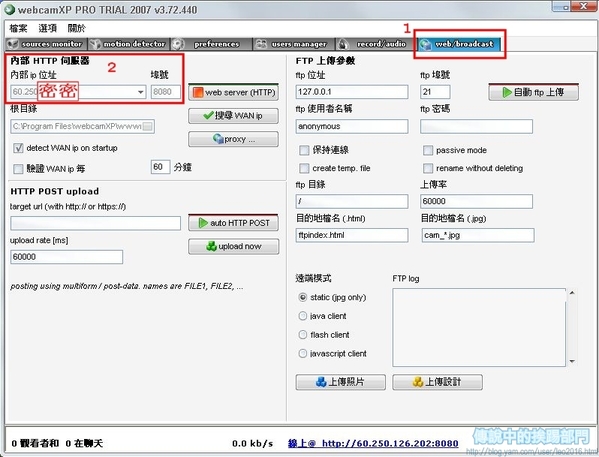
3. 設定PDA端Webcamera Plus
1. 點選IE輸入步驟2所看到的IP與PORT,並讓手機順利連上3G網路
(右上角的圖示),連上之後將會出現下圖。
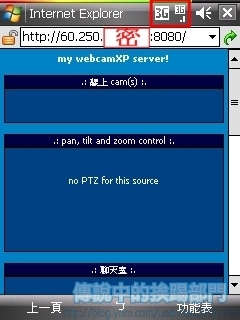
2. 進入程式集點選 Webcamera Plus進入該程式
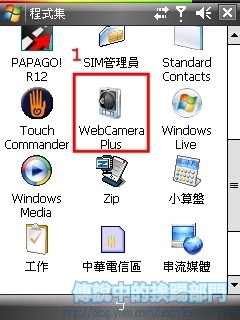
3. 選擇 開始—設定—網路,進入網路設定畫面
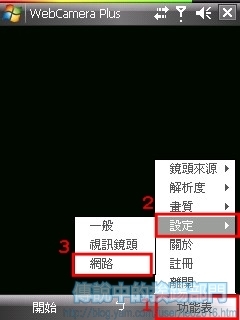
4. 進入Webcarmera Plus
取消自動偵測IP,並輸入步驟2裡面的IP位置,按下完成結束設定
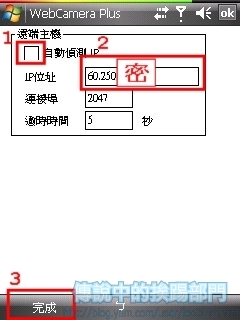
5. 按下左下角開始,讓手機透過3G跟PC端連接
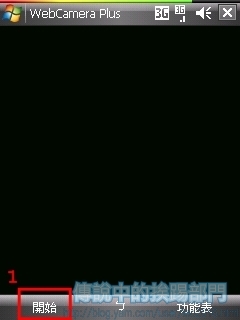
終於大功告成了
D 測試方式
在PC端打開IE輸入步驟2裡面的IP位置後面加上8080
例如 http://210.210.210.210:8080
就可以透過網路看到手機鏡頭的畫面了如下圖所示
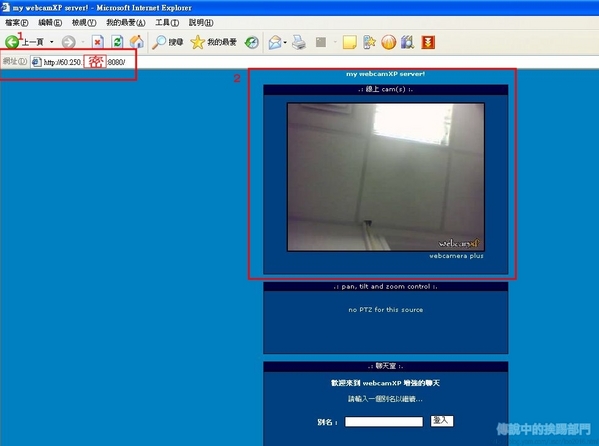
此時請朋友用3G PDA手機或者是電腦,輸入IP PORT之後就可以看到你手機鏡頭所看到的東西,重點是不用花任何的一毛錢喔~~
E 補充說明
1 綜合問題
版本支援度
官方網站沒有寫出支援的版本,不過LEO從1.0版開始接觸以來有看到很多朋友在2003可以執行,不過機型有限這部份就有待網友測試回報了,LEO曾經在CHT9000 WM5、CHT9100 WM6 成功執行過,在這邊提供給各位參考。
是否可以在WI-FI & 藍芽 & 3G
LEO已經完成測試,三種模式都可使用
如何在MSN&SKYPE底下使用
與一般WEB CAM設定方式相同,只要在選擇攝影機的時候選擇 WebCamera Plus即可,如果連這都不會的話那要多加努力摟。
為何我連線一段時間就無法連線了
官方下載的版本為試用版,有時間的限制如果覺得此軟體不錯的話請支持一下,這樣大家才會有更好用的軟體出現。
2. IP分享器設定概述
如果遇到內部IP可以連,可是透過外部IP無法連線,問題就出在你的IP分享器擋住了連線,因此要去IP分享器裡面設定,由於大家使用的廠牌眾多設定方式皆不相同,但是原理是一樣的,這裡就拿手上Dlink-DI707P來做個簡單的介紹。
1. 輸入IP分享器IP位置之後,找到虛擬伺服器設定並將Port 8080轉到安裝Web CamerXP的電腦IP上。
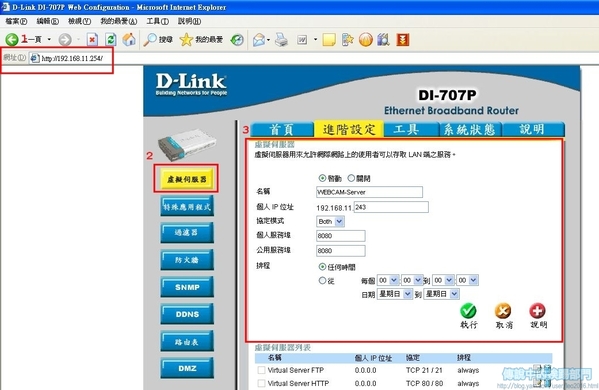
2. 接者將Port 2047 轉到步驟一的電腦上。
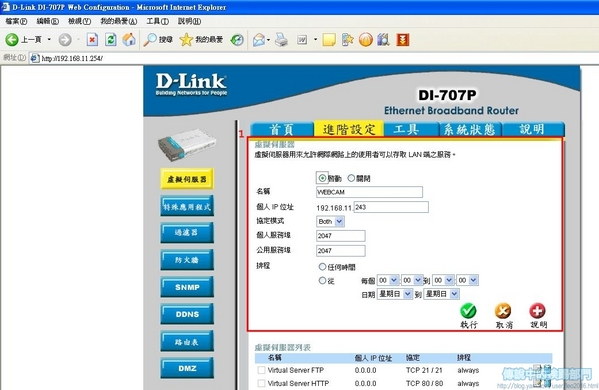
3. 接者確認是否勾選,並在執行中
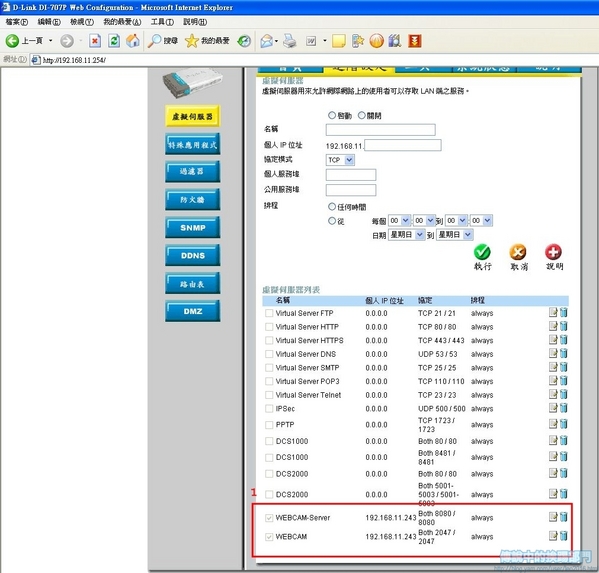
4. 透過IP分享器的系統狀態來檢查對外IP位置是否與WebCamXP所顯示的IP位置一樣。
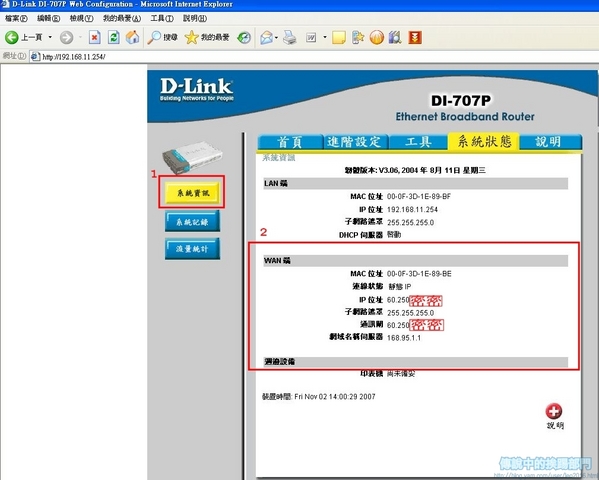
以上皆為LEO測試完成的文章,如有遺漏或者不清楚的地方歡迎各位朋友回應補充一下或者Mail給我,也希望測試成功的朋友可以回應一下機型與系統,這樣可以提高其他後面參予的朋友做為參考






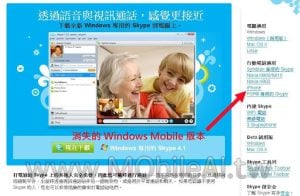

leo大大您好!!
我在第10.測試是否可以截取到手機畫面
在這個地方..我進入pc的執行檔後…pc上就會一直出現..
等待連線中…
而pda這邊是整片黑的畫面..不知是那裏設定有誤呢?
P.S. 我的手機是TyTN II
再試的結果..好像這個程式會跟TyTN II 的照機程式相衝的問題~~
有個關於這軟體問題想請您幫忙…
在聽了您詳細解說後
我馬上很高興的下載了這套軟體
可是安裝完要使用時
發現在"工具"→"設定"→"鏡頭來源"的地方
ㄧ直找不到"視訊鏡頭"的選項
我電腦和PDA都重開機還是沒有
也重灌了好幾次這軟體….
請問大大這問題是出在哪裡呢…??
(接下面)我的手機是G-SMART滑蓋手機
版主回覆:(11/22/2009 03:48:28 PM)
1. 先確認是否有確實完成同步狀態
2. PC PPC 安裝的版本是否相同
3. 先在PPC 開啟該程式 選擇左下角START
4. 在PC端進入程式應該就可以抓到鏡頭等相關設定了
謝謝大大…
您的方法我都試過
可惜還是不行…ˊˋ
我的PPC是安裝後就沒有"視訊鏡頭"這個選項…
重開後也是ㄧ樣
所以電腦裡也沒有辦法顯示…
版主回覆:(11/22/2009 03:48:28 PM)
檢查PC端防火牆與防毒軟體
^^感謝大大,.有安裝成功了.
但是. 這樣是不是等於說. 主機.要沒有關. 才可以. 用..
如果主機關了. 就沒辦法使用了. 是這樣嗎.^^
版主回覆:(11/22/2009 03:48:28 PM)
答對了~~~
SO
(以下請用台語發音)
主機有開人生就是彩色的
主機沒開人生就是黑白的
大大我有去買. 那個. WebCamera Plus 這套軟體..
怎麼…沒有看到跟妳一樣有中文顯示呢.在pda上 ^^.
在來就是. . 我好像.
帳號都key不過去. . 買完時..
Your license name is: odod
Your license code is: 33333
這兩個我在pda軟體開啟後右下角有個 about 那裡進去. .
我把機碼的名字也改成odod 下 面那個 code 也打3333
但還是沒辦法法. 也有重新開啟了. 還是一樣..
在來大大如果有註冊完成. 因該在拍的時後. pda上的正面因該有顯示背面梘機鏡頭所顯示的畫面. 吧.
感謝妳的回答. ^^.. 不知道妳沒有以後wm5用的那種好用的檔案總管R什麼EXPOR 的樣子望了HAHA加減問.
版主回覆:(11/22/2009 03:48:28 PM)
1. LEO是用測試版測試的,因此不太清楚註冊的問題,SORRY(LEO小朋友不爭氣>
感謝大大的分享~~~我試驗了兩台的手機/DOPOD900/DOPOD9000/這兩款手機上述的設定都OK只是我在網頁上都看不到/在IP分享器上有確實的設定了兩個8080及2047的PORT我的問題是網頁上都看到/會不會跟WebCamXP Server選項裡面的HTTP客戶型態有關呢?我全部都是過還是不行/測試環境
版主回覆:(11/22/2009 03:48:28 PM)
仔細檢查IP分享器的設定,不然Internet是無法存取的
謝謝大大…
您的方法我都試過
可惜還是不行…ˊˋ
我的PPC是安裝後就沒有"視訊鏡頭"這個選項…
重開後也是ㄧ樣
所以電腦裡也沒有辦法顯示…
我的手機是asus p735
版主回覆:(11/22/2009 03:48:28 PM)
映像中……..ASUS的相機元件不是使用標準協定來寫的,因此其他程式無法呼叫
因此無法使用
我未來要敗HTC鑽石機,也適用你說的無線視訊方法嗎?
版主回覆:(11/22/2009 03:48:28 PM)
要看鑽石機能不能安裝這套軟體了
按照經驗法則來看 HTC 與此套軟體相容度較高,提供給您參考
程式存入手機
他顯示不是有效的PPC程式?!
版主回覆:(11/22/2009 03:48:28 PM)
什麼程式???
WebCameraPlusSetup程式
我的是9100 WM6
版主回覆:(11/22/2009 03:48:28 PM)
A WebCameraPlus V1.051下載與安裝設定
請看清楚安裝步驟
手機是TOUCH DUAL
8. 安裝PDA端程式
預設是安裝(請勿修改),接者Next按下去接者下一步。
(下載後的程式,安裝時出現的圖示是出現三個選項)
10. 測試是否可以截取到手機畫面
1. 此時請繼續保持手機同步狀態。
2. 在PC端程式集找到Webcamera主程式點選執行。
3. 按下工具–>設定。
(此時看到電腦端一直出現"等待連線中",並不會出現任何畫面)
4. 選擇鏡頭來源,接者看是否可以選擇相機與視訊鏡頭。
(也因為無法連線,所以根本無法看到你說的視訊鏡頭選項,其實是空白一片的)
版主回覆:(11/22/2009 03:48:28 PM)
檢查您連線的方式
或者使用同步線測試看看是否可以讓手機與電腦完成連線
leo大大您好!!
我ㄉ手機nokia 5800
安裝WebCameraPlusSetup程式
不能使用ㄋ
版主回覆:(11/22/2009 03:48:28 PM)
當然是不能用,因為Leo所介紹的軟體並不支援您的手機喔
大大我的是omnia i900 ,型號i908
我安裝好了 可是在PC端程式集執行Webcamera主程式時,,手機開始有反應..有plus 出來了可是好快就…彈出去>< 怎麼了\
版主回覆:(11/22/2009 03:48:28 PM)
試用板有時間限制喔